Cara Melihat dan Mengetahui Password Wifi yang Telah Terhubung di Android
Cara Melihat dan Mengetahui Password Wifi yang Telah Terhubung di Android - Selama memiliki perangkat Android Anda, Anda mungkin telah terhubung ke puluhan jaringan Wi-Fi. Sekolah, rumah, kantor, pusat kebugaran, rumah teman dan keluarga Anda, kedai kopi - setiap kali Anda mengetikkan salah satu kata sandi Wi-Fi ini, perangkat Android Anda menyimpannya untuk diamankan dan akses mudah di masa mendatang.
Satu-satunya masalah di sini adalah Anda tidak dapat melihat kata sandi Wi-Fi tersimpan yang disimpan perangkat Anda. Mungkin Anda ingin menghubungkan perangkat kedua ke salah satu jaringan ini, atau Anda dengan teman yang ingin masuk ke hotspot yang sama, tetapi tanpa cara untuk mengakses kata sandi aktual yang disimpan oleh perangkat Anda, Anda keluar keberuntungan. Untungnya para ahli pengembang Alexandros Schillings memutuskan untuk memperbaiki masalah ini dengan aplikasi yang memungkinkan Anda melihat setiap kata sandi Wi-Fi yang pernah Anda simpan di perangkat Android Anda.
Aplikasi ini membutuhkan akses root, tetapi lebih dari itu, itu membuat menemukan dan berbagi kata sandi Wi-Fi Anda yang tersimpan menjadi sangat mudah. Dalam postingan sebelumnya juga admin telah membahas tentang trik untuk bisa mengetahui dan Melihat Pasword WiFi yang Sudah Connect dan Tersimpan di Android Tanpa Root.
Cara Melihat dan Mengetahui Password Wifi yang Telah Terhubung di Android
Langkah 1. Install WiFi Key Recovery
Aplikasi Schillings yang biasa disebut WiFi Key Recovery ini sekarang sudah tersedia di Google Play Store secara gratis. Cari aplikasi dengan nama untuk menginstalnya di perangkat Anda yang sudah di-rooting, atau langsung menuju ke halaman instal di bawah ini.
Langkah 2. Melihat Kata Sandi Wi-Fi Tersimpan
Saat pertama kali meluncurkan Pemulihan Kunci WiFi, aplikasi akan meminta akses Superuser. Ketuk "Grant" pada sembulan, maka Anda akan dibawa ke daftar yang berisi semua jaringan Wi-Fi yang pernah Anda sambungkan, di mana setiap entri menunjukkan kata sandi di bidang "psk".
Jika Anda telah terhubung ke berbagai jaringan Wi-Fi selama memiliki perangkat Android, daftar Anda mungkin cukup panjang. Jika demikian, Anda dapat mencari jaringan Wi-Fi tertentu dengan menggunakan bidang "SSID Quicksearch".
Langkah 3. Berbagi Kata Sandi Wi-Fi
Jika Anda perlu membagikan salah satu kata sandi ini dengan perangkat lain, Anda memiliki beberapa opsi. Silahkan anda mulailah dengan mengetuk entri apa pun dalam daftar, lalu menu kecil akan muncul. Ini memungkinkan Anda menggunakan sistem berbagi bawaan Android untuk mengirim kata sandi, atau seluruh entri. Ada juga opsi untuk berbagi melalui kode QR, tetapi itu mengharuskan Anda menginstal aplikasi tambahan.
Jika Anda ingin menyimpan seluruh daftar ini untuk diamankan, ketuk tombol menu perangkat keras Anda (atau tombol menu tiga titik di bilah navigasi perangkat lunak Anda). Dari sini, pilih "Export" untuk menghasilkan file teks dengan semua informasi ini.
Dari sini, Anda dapat menggunakan menu bagikan Android untuk mengirim file ini ke perangkat lain, atau Anda cukup mengetuk "To SD" jika Anda lebih suka menyimpan salinan file teks ini ke partisi penyimpanan perangkat Anda. Dan tentu saja, jika daftar Anda tidak terlalu panjang, Anda selalu dapat mengambil (dan membagikan) tangkapan layar.
Dalam situasi apa Anda menggunakan WiFi Key Recovery? Beri tahu kami di bagian komentar di bawah.

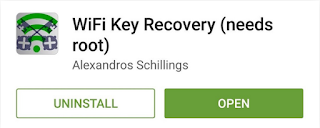





Post a Comment for "Cara Melihat dan Mengetahui Password Wifi yang Telah Terhubung di Android "